PS怎么把偏黄肤色调成自然效果?
溜溜自学 平面设计 2022-06-15 浏览:736
大家好,我是小溜,PS怎么把偏黄肤色调成自然效果?相信生活中有一些小伙伴的皮肤都比较偏黄,那么在PS中我们要将皮肤变成自然色应该要如何操作呢?其实这个问题对于PS非常简单,下面小溜就将方法分享给大家。
想要更深入的了解“PS”可以点击免费试听溜溜自学网课程>>
工具/软件
硬件型号:小新Pro14
系统版本:Windows7
所需软件:PS CS6
方法/步骤
第1步
打开PS,ctrl+o导入图片,ctrl+j复制图层。

第2步
点击“图像”,点击“调整”,点击“色相饱和度”,选择黄色,调整各选项数值。

第3步
点击“图像”,点击“调整”,点击“色相饱和度”,调整数值。点击“图像”,点击“调整”,点击“曲线”,选择红色通道。
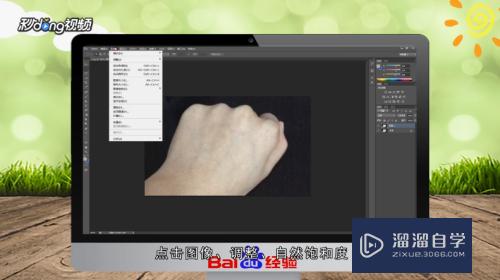
第4步
总结如下。

注意/提示
对于“PS怎么把偏黄肤色调成自然效果”相信小伙伴们都已经认真的看完了,如果大家在过程中遇到问题可以重新再看一遍,学习不是一朝一夕的,需要我们长期的练习。如果大家觉得文章不错可以持续关注溜溜自学哦。
相关文章
距结束 05 天 10 : 27 : 30
距结束 00 天 22 : 27 : 30
首页







